word怎么确立基本时间线
2021-09-01 15:30 173人浏览 0 条评论
小编的工作就是不停的整理软件的帮助文章,要截图,要看文章是否正确,有时候都不想管对不对了,所以如何你喜欢的话就直接收藏吧
怎样在word中确立基本时间线?这是我们经常会遇到的问题。若何解决这个问题呢?接着往下看ie小编为您带来的时间线确立方式一览吧。
方式/步骤分享:
1、打开word2007软件,进入其主界面中;
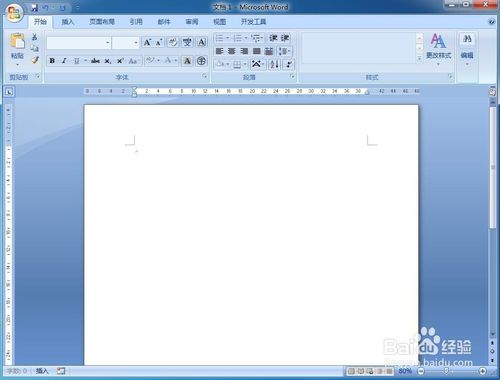
2、点击文件菜单,选择SmartArt工具;
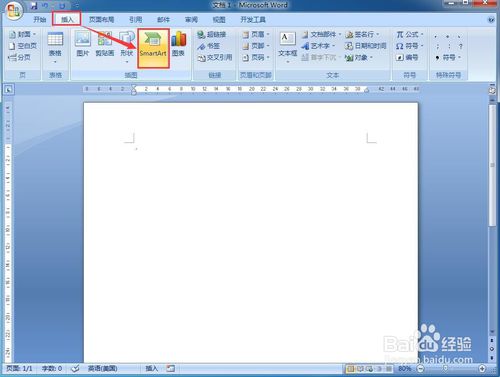
3、进入到选择SmartArt图形页面中,可以看到所有的图形;
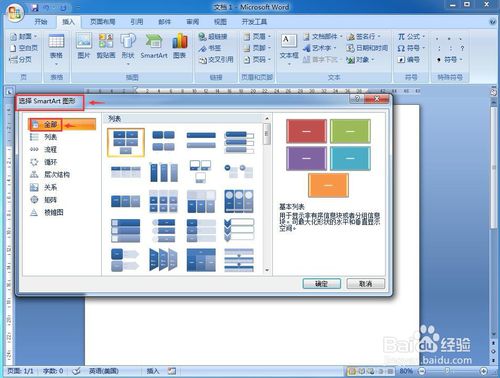
word相关攻略推荐:
2010word中怎么删除空缺页_word删除空缺页图文指南
word字间距纷歧致是什么缘故原由_word字间距纷歧致解决方式分享
word中文字底纹在什么位置_中文字底纹设置方式先容
4、点击流程,选择基本时间线,然后按确定;
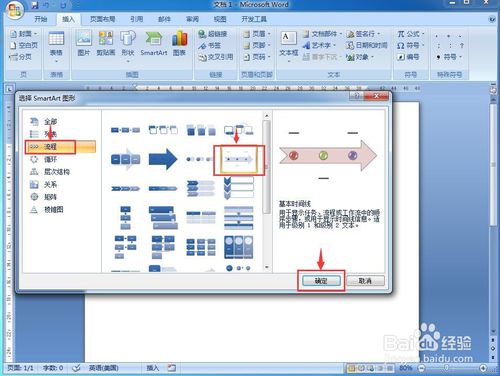
5、在word中插入了一个基本时间线;

6、添加响应的文字内容;
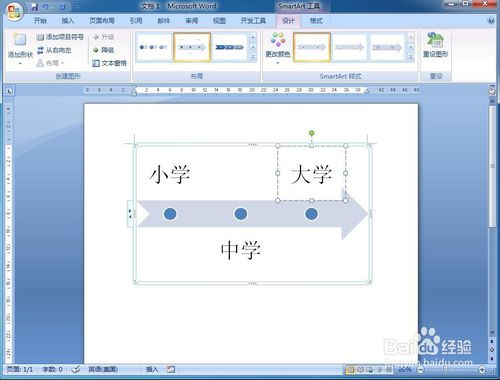
7、选择一种SmartArt样式;
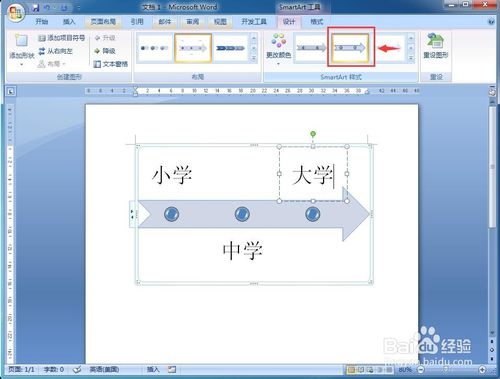
8、我们就在word中确立好了一个基本时间线。
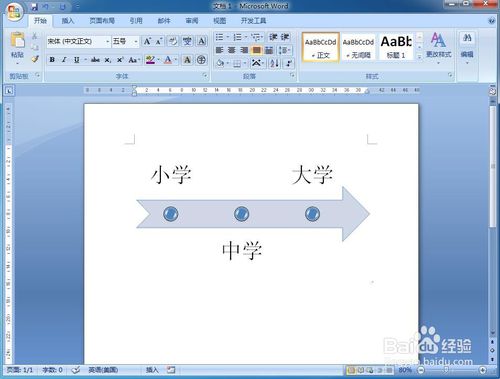
小结:
1、1、打开word,选择插入菜单中的SmartArt;
2、进入选择SmartArt图形页面,点击流程,选择基本时间线;
3、输入好文字内容,添加一种SmartArt样式。
上文就是小编为您带来的word时间线确立方式一览了,若另有疑问请多多关注ie浏览器教程网!
软件其实是一直都需要升级的,升级后和之前的操作方式就不一样了,需要有一些时间来熟悉,如果不会的话就在小编的整理的内容里面去参考
相关资讯
留言评论
系统推荐







